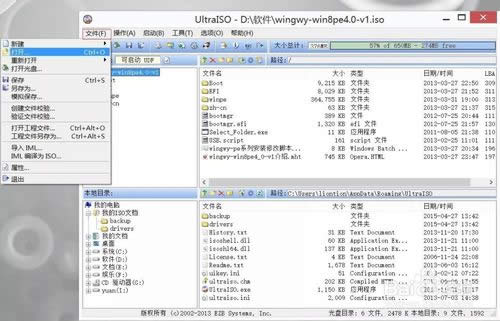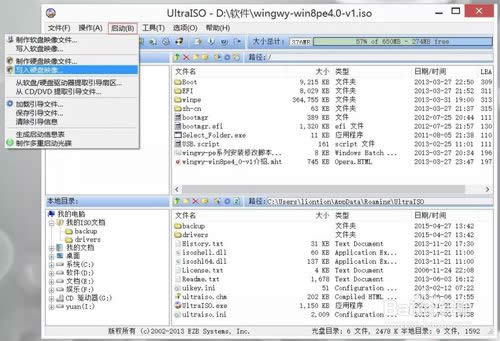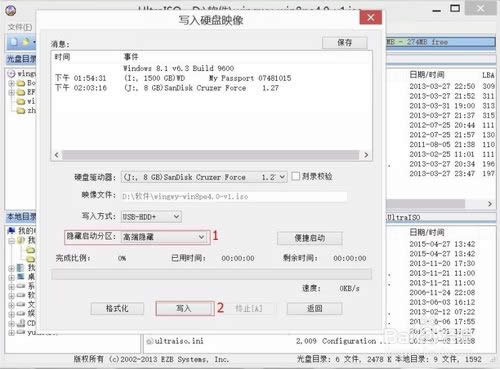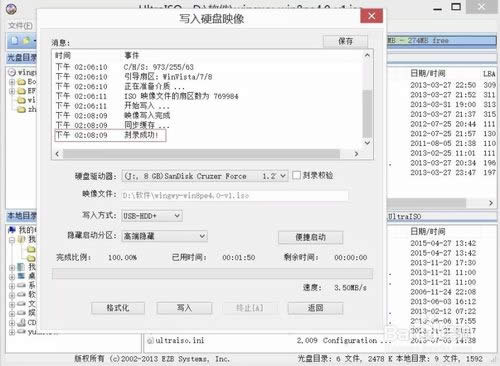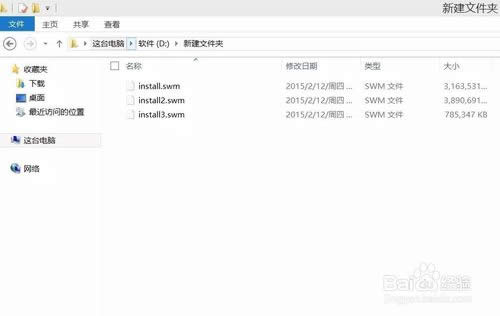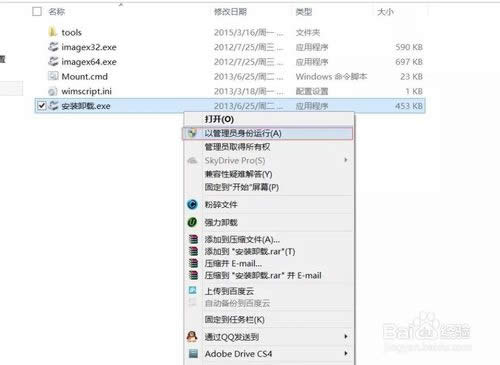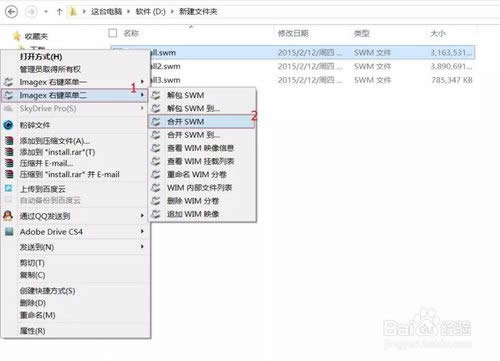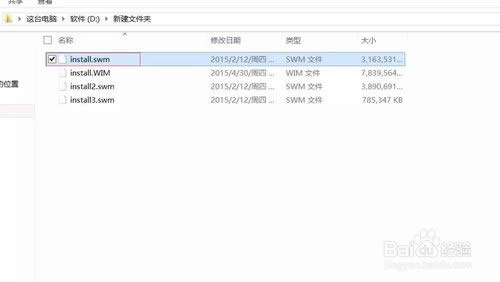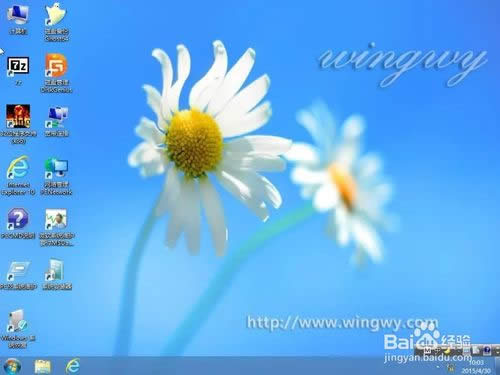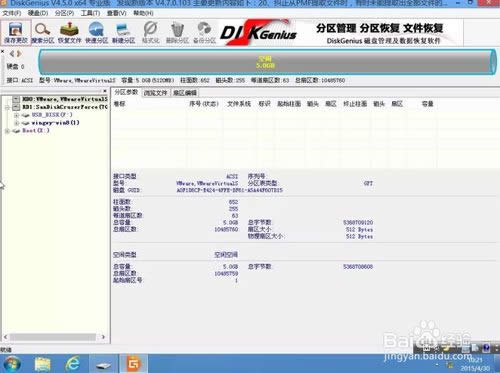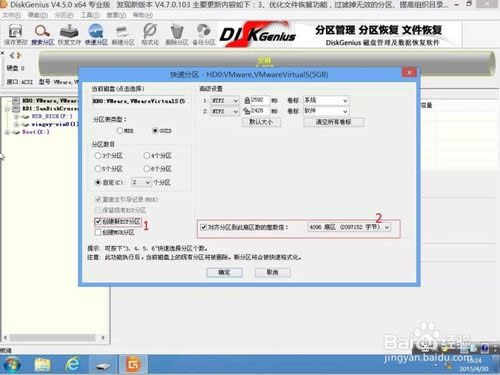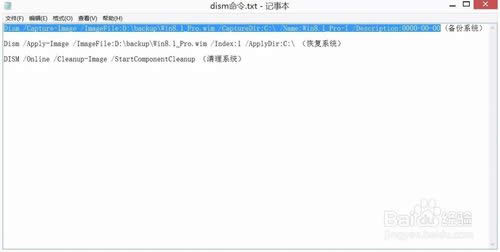最容易方便的苏菲3重装系统(安装系统)
发布时间:2021-05-20 文章来源:xp下载站 浏览: 42
|
系统软件是指控制和协调计算机及外部设备,支持应用软件开发和运行的系统,是无需用户干预的各种程序的集合,主要功能是调度,监控和维护计算机系统;负责管理计算机系统中各种独立的硬件,使得它们可以协调工作。系统软件使得计算机使用者和其他软件将计算机当作一个整体而不需要顾及到底层每个硬件是如何工作的。 现在苏菲surface非常受大家的欢迎,因为苏菲surface的外形轻薄,充电口的磁铁设计,拆下键盘可以用触控笔在sketchbook上画画,连上键盘马上可以进行office处理。很适合外交商务使用,可是有一部分的网友不喜欢苏菲surface自身所自带的系统,想苏菲3重装系统,自己又不会surface系统重装怎么办呢?别急,下面就让我们来看看关于最简单方便的苏菲3重装系统教程吧。 1.surfacepro的bios是uefi格式,常规的pe是无法进入的。因此我们必须找一个支持uef启动的pe镜像(地址:http://pan.baidu.com/s/1nt7l1H3)。下完以后先放一边,插上优盘,推荐4g以上。然后我们下载utraiso(地址:http://pan.baidu.com/s/1gd8JEM3),下载完成后打开软件。如图:选择”文件”-“打开”,找到我们刚下下载的那个pe镜像,双击确认。
最简单方便的苏菲3重装系统图1 2.然后再选择“启动”-“写入硬盘镜像”,如下图:
最简单方便的苏菲3重装系统图2 3.隐藏启动分区记得选“高端隐藏”,这样可以把pe的启动文件写入到创建的隐藏分区里面,不会误删,而且优盘可以正常存储其他内容。
最简单方便的苏菲3重装系统图3 4.完成以后拔出优盘,支持uefi启动的优盘就做成了。
最简单方便的苏菲3重装系统图4 END 方法/步骤2 接下来我们需要下载官方的恢复镜像(sp1:http://pan.baidu.com/s/1pJKEDDp,sp2:http://pan.baidu.com/s/1i3muWYx,sp3:http://pan.baidu.com/s/1gd1sjGB)然后后将恢复镜像解压,将sources文件夹里面的三个.swm文件单独提取出来放到一个文件夹里面。如下图:
最简单方便的苏菲3重装系统图5 然后下载Imagex命令行工具(http://pan.baidu.com/s/1hqGjjyk)解压以后选择安装卸载.exe,右键选择“以管理员身份运行”:
最简单方便的苏菲3重装系统图6 安装成功以后找到新建文件夹里面那三个.swm文件,选定其中一个,右键,选择“右键菜单二”-“合并swm”,如下图:
最简单方便的苏菲3重装系统图7 完成以后,新建文件夹里面会出现一个install.wim文件。
最简单方便的苏菲3重装系统图8 现在把优盘插入苏菲3,按音量-和开关键,等出现surface标志以后松开开关键,音量-按着不动,随后进入pe系统:
最简单方便的苏菲3重装系统图9 苏菲3初始系统有各类隐藏分区,这对于64g或者128g来说,隐藏分区占用了宝贵的硬盘空间,我们可以打开pe自带的diskgenius(此为普通版,可以下载专业版,http://pan.baidu.com/s/1o6zbZey),删除所有分区,保存更改。
最简单方便的苏菲3重装系统图10 然后选择“快速分区”分几个区按个人喜好,分区的时候记得勾选“创建新esp分区”,“对齐分区的整数倍”选择4096,然后点确定,如下图:
最简单方便的苏菲3重装系统图11 然后在d盘新建名为“backup”的文件夹,将install.win改名为“win8.1_pro”,放入backup文件夹里面。
最简单方便的苏菲3重装系统图12 然后我们返回桌面,打开”计算机”,看看是不是多出来一个97.7m的磁盘,如果没显示的话需要下载修复EFI分区工具,解压后打开“挂载eps分区”文件夹,双击运行“SHOW ESP.bat”。完成以后那个97.7m的磁盘空间应该就可以看见了。
最简单方便的苏菲3重装系统图13 然后我们找到pe自带的cmd,选择以管理员身份运行,下载这个dism命令文档(http://pan.baidu.com/s/1c0HDmYO),打开后复制如图那段命令,在cmd窗口粘贴,如图:
最简单方便的苏菲3重装系统图14
最简单方便的苏菲3重装系统图15 关于苏菲3重装系统的方法到这里就全部结束了,苏菲3重装系统大方法是不是非常简单呢?小编推荐大家使用小鱼一键重装系统,因为小鱼一键重装系统引领了一种全新的装机方式,简化了一个个用户不曾熟悉的流程。让您只需一键即可完成系统重装的所有环节,如果想了解更多的咨询敬请关注小鱼官网吧。 系统软件一般是在计算机系统购买时随机携带的,也可以根据需要另行安装。 |